
Kako saznati jesu li USB 3.0 upravljački programi integrirani u postojeću distribuciju sustava Windows 7
Pozdrav prijatelji! Ako imate takvo pitanje, najlakše je usporediti sadržaj originalne distribucije Windows 7 (u kojoj nema USB 3.0 upravljačkih programa) s sklopom u kojem navodno postoje USB 3.0 upravljački programi i to je vrlo jednostavno. Za početak, na našoj web stranici nalazi se članak Integriranje USB 3.0 pogonitelja u distribuciju sustava Windows 7 pomoću disemije i ako je autor skupa OS-a upotrijebio ovu metodu ili neku drugu metodu za integriranje drva, te vozače možete pronaći u distribuciji pomoću donje metode. Prvo, na svoje računalo instalirajte besplatni arhiv datoteka 7-Zip. https://www.7-zip.org/
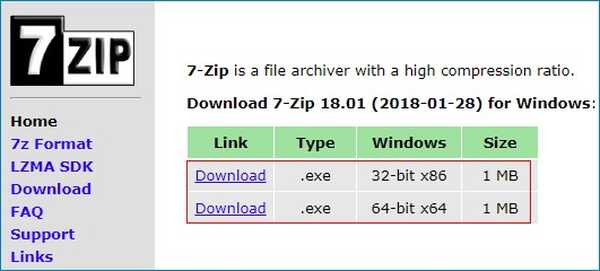
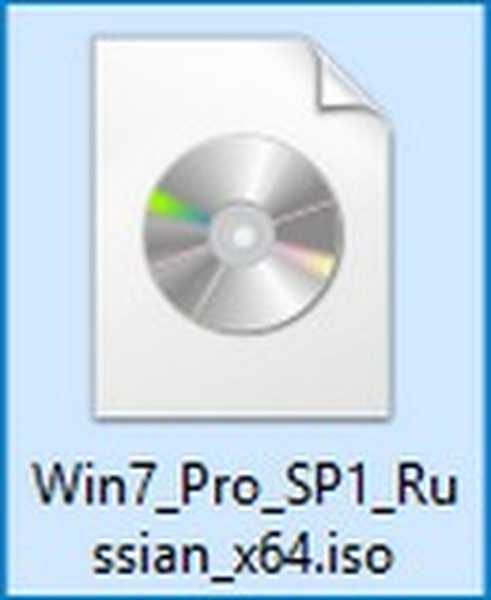
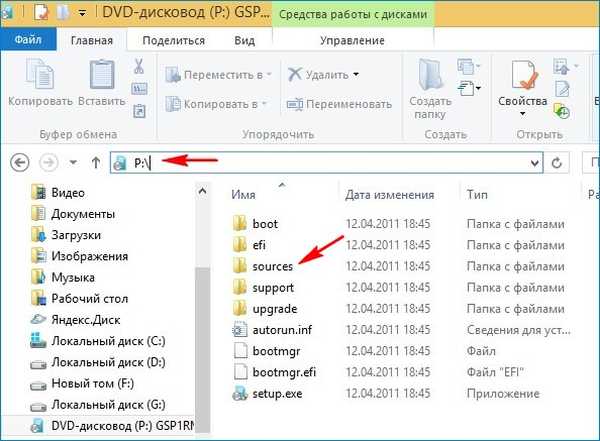
Morate znati da su USB 3.0 upravljački programi (i svi drugi upravljački programi) integrirani u arhivu datoteka operacijskog sustava install.wim, u kojoj su instalacijske datoteke sustava Windows 7 u komprimiranom stanju. Arhiv datoteka install.wim nalazi se u mapi izvori. Desnom tipkom miša kliknite datoteku install.wim i odaberite program 7-Zip -> Otvori arhivu.
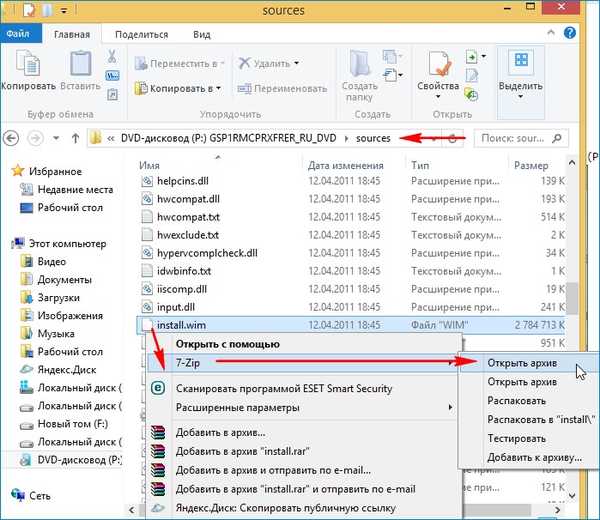
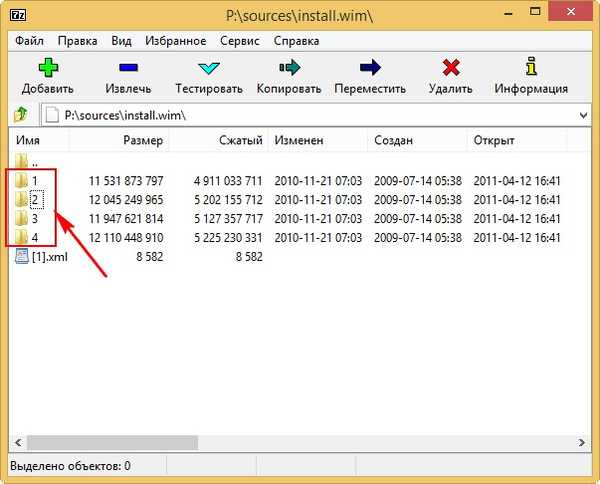
Dism / Get-WimInfo /WimFile:P:\sources\install.wim
gdje je P: \ virtualni disk s Windows 7 ISO slikovnim datotekama.
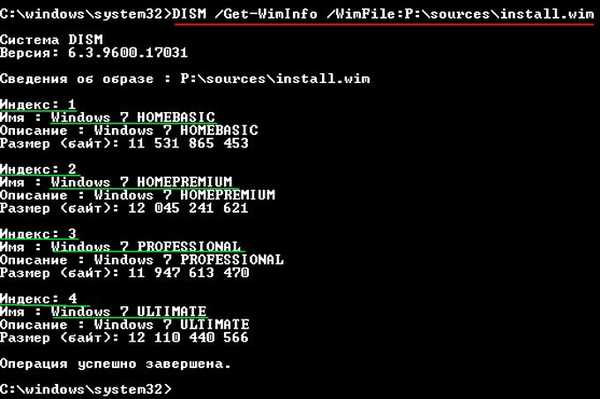
Dakle, idemo redom na sve mape (1, 2, 3, 4). Prvo, idemo na direktorij 1 (Windows 7 Home Basic)
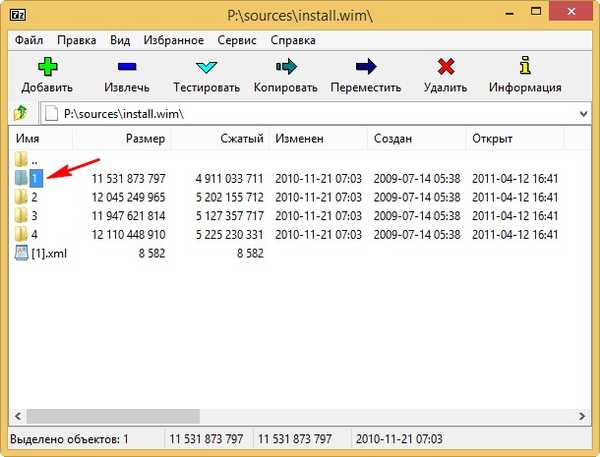
i pogledaj sadržaj mapa:
P: \ izvori \ install.wim \ 1 \ Windows \ System32 \ upravljački programi
P: \ izvori \ install.wim \ 1 \ Windows \ System32 \ DriverStore \ FileRepository
gdje je P: \ virtualni disk s Windows 7 ISO slikovnim datotekama.
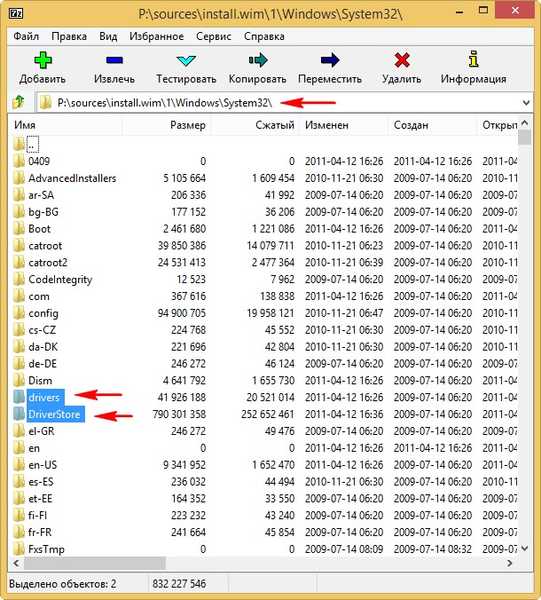
Nalazi se u mapama vozači i FileRepository, koji se nalazi u datoteci install.wim arhivi distribucije Windows, svi su pogonitelji integrirani.
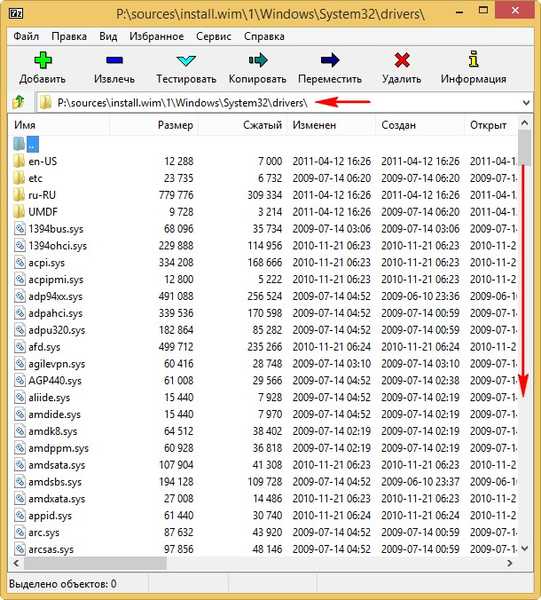
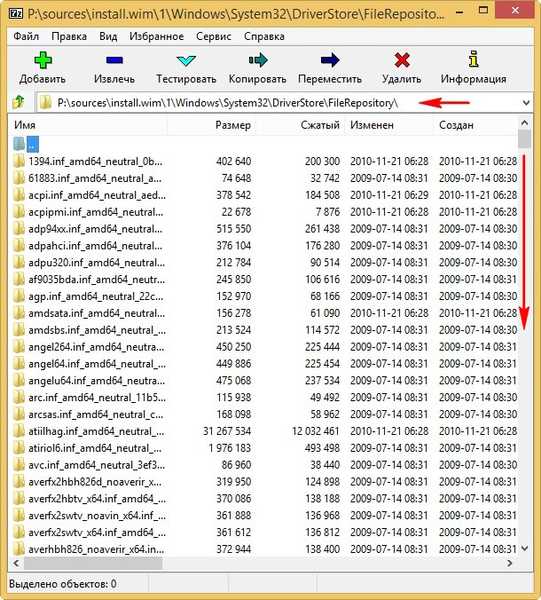
U ovim mapama nema nagovještaja USB 3.0 upravljačkih programa i u tome nema ništa iznenađujuće jer se bavimo originalnom distribucijom sustava Windows 7.
Nalazimo USB 3.0 upravljačke programe u montaži sustava Windows 7
Sada preuzmite i otvorite instalacijsku distribuciju, ili će biti ispravnije reći - sastavljanje sustava Windows 7 s USB 3.0 upravljačkim programima, primjerice, na torrentu sam preuzeo "Win7_Pro_SP1_Russian_x64 USB 3.0", a njezin autor tvrdi da u skupštini ima USB 3.0 pokretačkih programa. Sad ćemo to provjeriti.
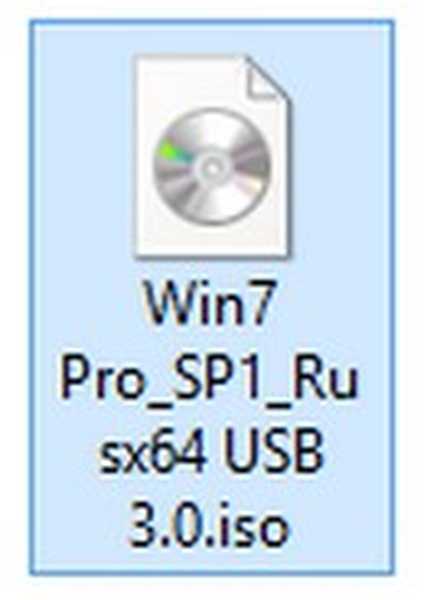
Sve radimo potpuno isto kao u prvom slučaju s originalnom sedmoricom. Duplim klikom lijeve tipke miša, pričvrstite ISO sliku Windows 7 na virtualni pogon (I :) i idite na mapu izvora.
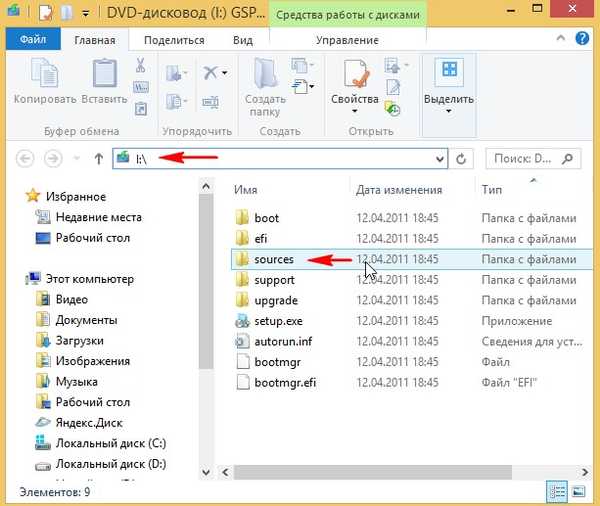
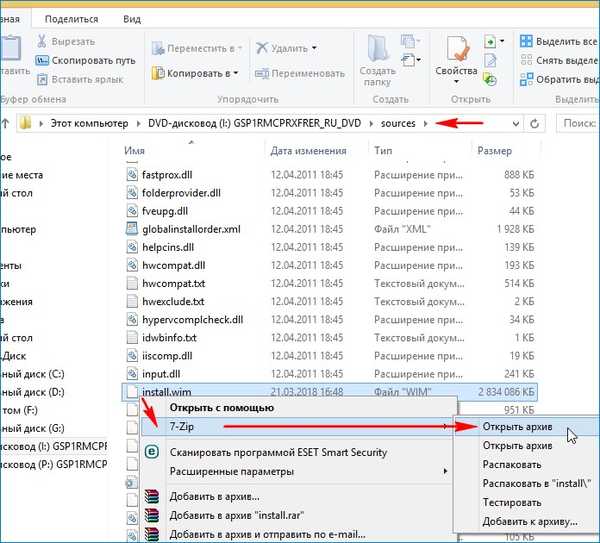
Pretražite mape: 1, 2, 3, 4
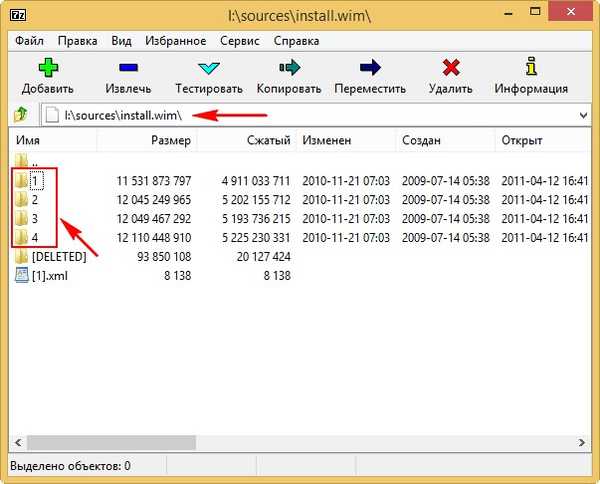
Ja: \ izvori \ install.wim \ 1 \ Windows \ System32 \ upravljački programi
I: \ izvori \ install.wim \ 1 \ Windows \ System32 \ DriverStore \ FileRepository
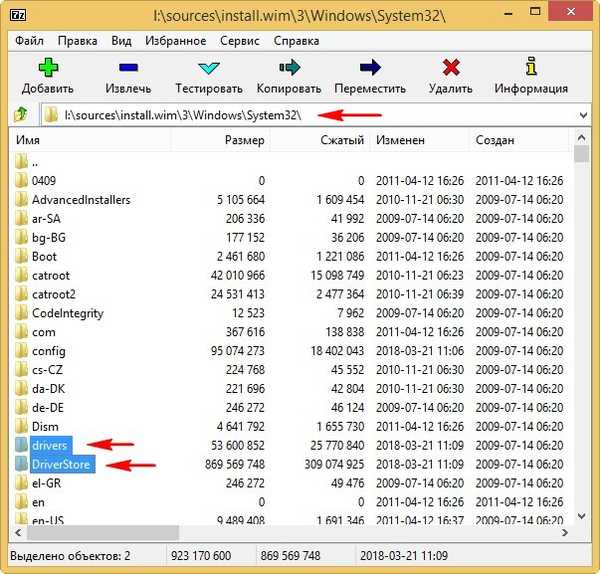
I u tim mapama vidimo pokretače raznih čvorišta i USB 3.0 host kontrolera za 32-bitnu i 64-bitnu verziju sustava Windows 7. Pažljivi čitač primijetit će da su USB 3.0 upravljački programi nedavno integrirani u distribuciju sustava Windows 7, naime 21. ožujka 2018. godine otprilike 10:41 sati.
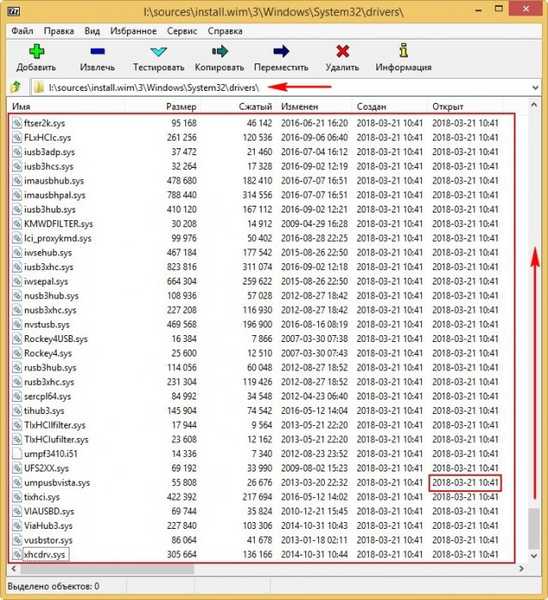
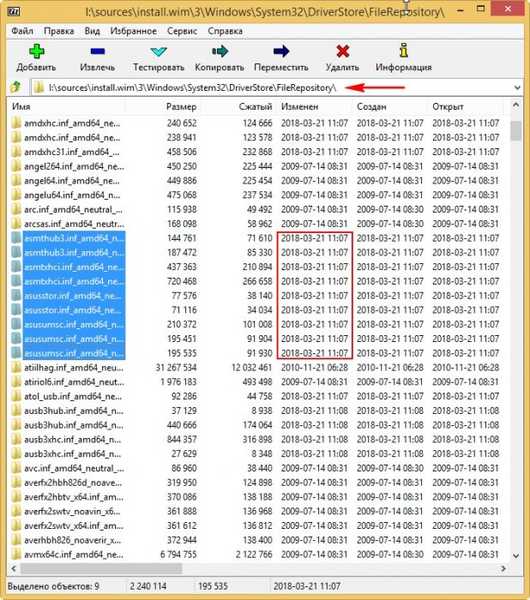
Dakle, autor skupa nas nije prevario, ali ipak je napravio jednu pogrešku i reći ću vam koju. Zaboravio je integrirati USB 3.0 upravljačke programe u boot.wim datoteku distribucije Win 7. Detaljno ću objasniti ovu točku..
Na taj način da se u prvoj fazi instaliranja Windows 7 s USB bljeskalice spojene na plavi USB 3.0 port, treba prikazati greška "Potrebni upravljački program za optički pogon nije pronađen ...", trebate koristiti datoteku boot.wim s integriranim USB 3.0 pogoniteljima. Datoteka boot.wim nalazi se u mapi izvora u distribuciji Windows 7.
Ulazimo u mapu izvora virtualnog pogona (I :) i desnom tipkom miša kliknite boot.wim datoteku, odaberite program 7-Zip -> Otvori arhivu.
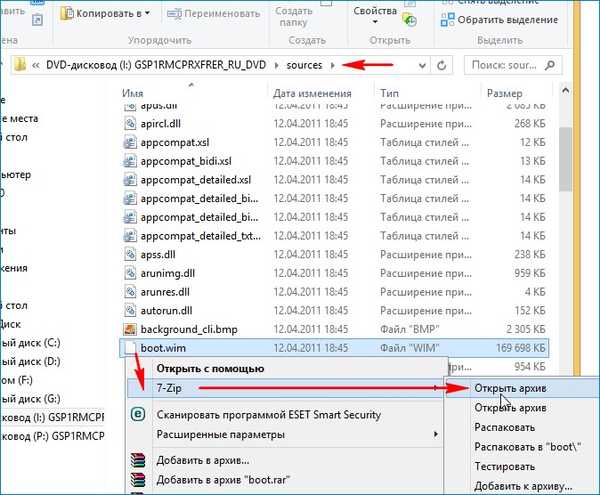
Unutar datoteke boot.wim nalaze se dvije mape: 1 i 2.
U mapi 1 nalaze se datoteke odgovorne za instaliranje sustava Windows 7 izravno u operacijskom sustavu.
U mapi 2 nalaze se glavne datoteke za pokretanje Windows PE okruženja, ovo je potrebna mapa.
Idemo u mapu 2 i pogledamo sadržaj direktorija upravljačkih programa, cijeli put:
Ja: \ izvori \ boot.wim \ 2 \ Windows \ System32 \ upravljački programi
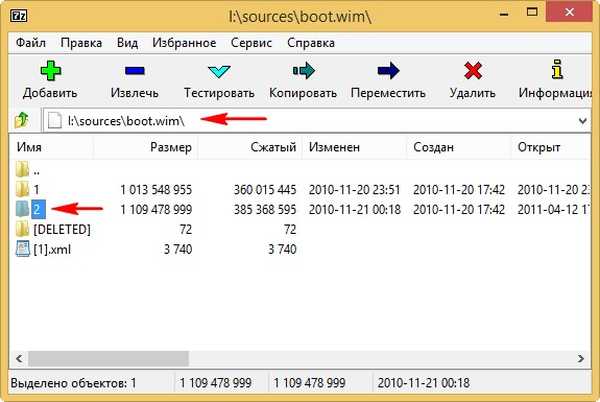
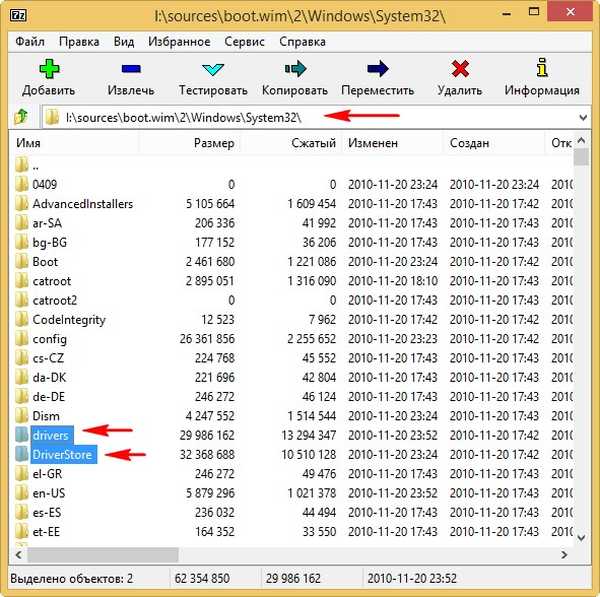
Ovdje nema USB 3.0 upravljačkih programa,
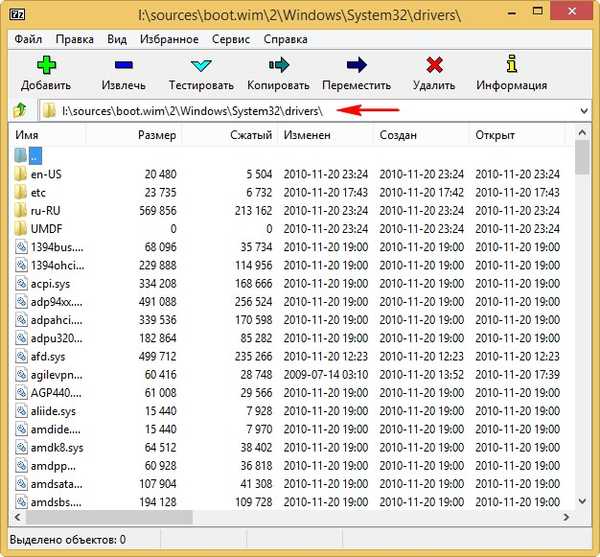
što znači da prilikom instaliranja Win 7 OS-a na računalo s USB 3.0 priključcima dobivamo pogrešku.
Oznake članka: Vozači distanci











